U盘装Win8(一步一步教你使用U盘安装Windows8系统)
在现代科技发展的今天,计算机已经成为了我们生活中必不可少的工具。然而,随着时间的推移,旧电脑的性能可能会变得越来越差,这时候就需要进行系统重装以提高电脑的运行效率。而使用U盘来安装Windows8系统是一种简单、方便且快捷的方法。本文将详细介绍如何使用U盘来装载Windows8系统,让您的电脑焕然一新。
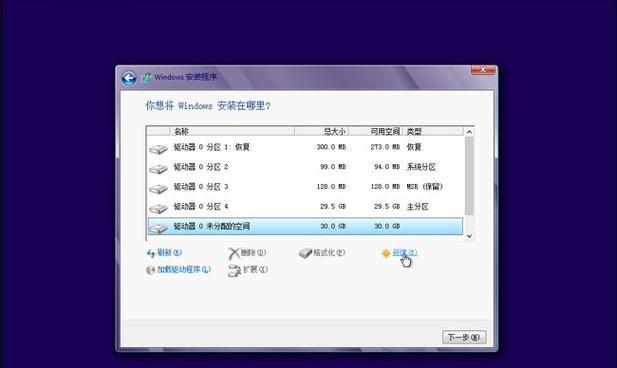
1.准备工作
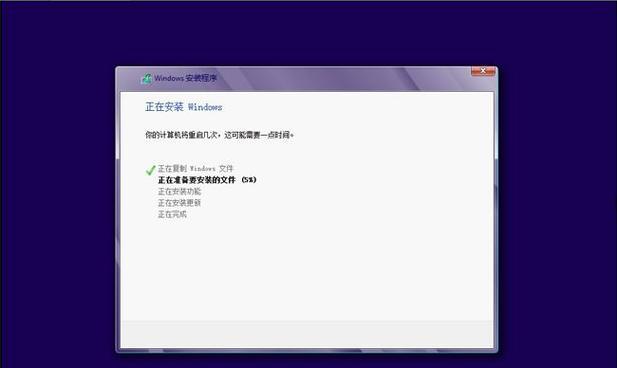
在进行任何操作之前,我们首先需要准备好一些必要的材料和工具。当然是准备一根容量足够大的U盘,推荐至少16GB以上的容量。我们还需要下载Windows8系统的ISO镜像文件,并确保电脑与网络连接稳定。
2.格式化U盘
在将U盘用于安装Windows8之前,我们需要对其进行格式化操作以清空其中的所有数据。插入U盘后,打开“我的电脑”,找到对应的U盘盘符,右键点击选择“格式化”,在弹出窗口中选择“快速格式化”,并确保文件系统选择为“FAT32”。
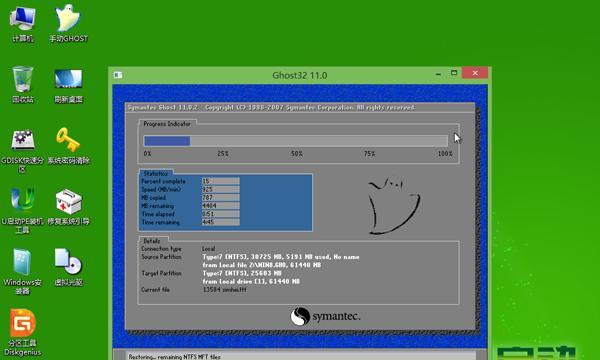
3.创建可引导的U盘
将U盘格式化完成后,我们需要创建一个可引导的U盘,以便在安装Windows8时能够从U盘启动。打开电脑上的“命令提示符”,输入命令“diskpart”,然后输入“listdisk”查看电脑上的磁盘列表,找到对应的U盘,记下其磁盘号。
4.使用diskpart命令
在命令提示符中输入“selectdiskX”(X代表你的U盘磁盘号),然后输入“clean”清除U盘上的所有数据,接着输入“createpartitionprimary”创建一个新的主分区。
5.设置分区为活动分区
在命令提示符中输入“selectpartition1”,然后输入“active”将该分区设置为活动分区,接着输入“formatfs=fat32quick”以快速格式化该分区。
6.将U盘设置为可引导
在命令提示符中输入“assign”给该分区分配一个驱动器号,并且输入“exit”退出diskpart命令。
7.将ISO镜像写入U盘
使用专业的ISO写入工具(如Rufus)将之前下载的Windows8ISO镜像写入U盘中,并确保设置为从U盘启动。
8.重启电脑并选择从U盘启动
将U盘插入需要安装Windows8的电脑,然后重启电脑。在重启过程中,按照屏幕上的提示选择从U盘启动,并等待系统加载。
9.开始安装Windows8
系统加载完成后,进入Windows8安装界面,根据提示选择安装语言、时区等相关选项,并输入合适的授权密钥。
10.选择安装类型
在安装类型界面中,选择“自定义”以进行高级设置,可以选择在哪个分区上安装Windows8系统,也可以进行分区调整和删除等操作。
11.等待安装完成
根据自己的选择进行相关设置后,点击“下一步”开始安装,系统将会自动进行相应的文件拷贝和安装操作。等待安装过程完成即可。
12.完成设置
系统安装完成后,根据个人喜好进行后续设置,如输入用户名、设置密码、选择个性化主题等等。
13.安装驱动程序
为了保证电脑正常运行,还需要安装相应的驱动程序。可以从官方网站或者驱动光盘中获取并安装相应的驱动程序。
14.更新系统和安装软件
为了保持系统的安全性和稳定性,及时进行系统更新是非常重要的。此外,安装一些常用软件也是必不可少的。
15.感受全新Windows8系统
通过U盘安装Windows8系统,您可以体验到全新的操作界面和更强大的功能,让您的电脑焕然一新,提升工作和娱乐体验。
通过本文的详细教程,相信您已经掌握了使用U盘来安装Windows8系统的方法。无论是为了提高电脑性能还是为了体验全新的操作界面,U盘装Win8都是一个方便快捷的选择。希望本文能对您有所帮助,祝您操作顺利!
作者:游客本文地址:https://63n.cn/post/5170.html发布于 2024-10-11
文章转载或复制请以超链接形式并注明出处63科技网
